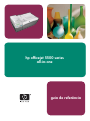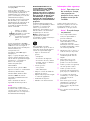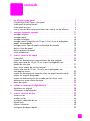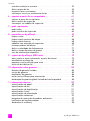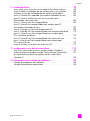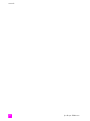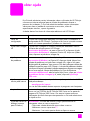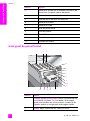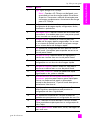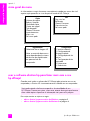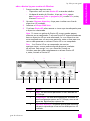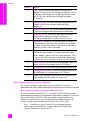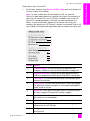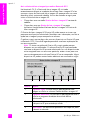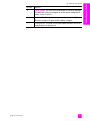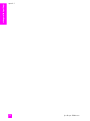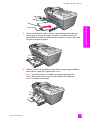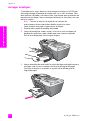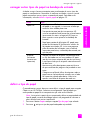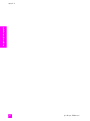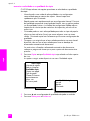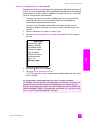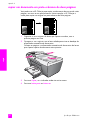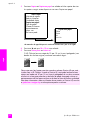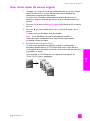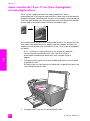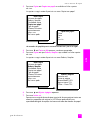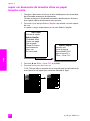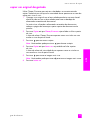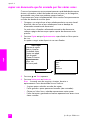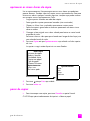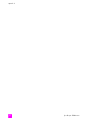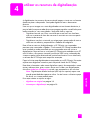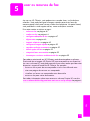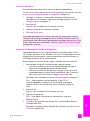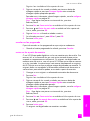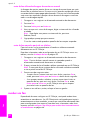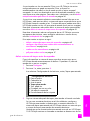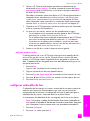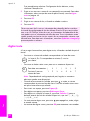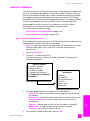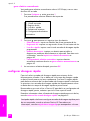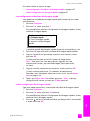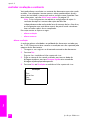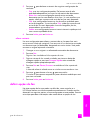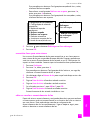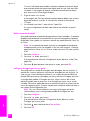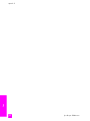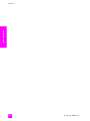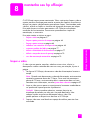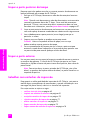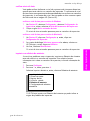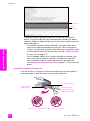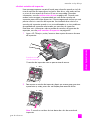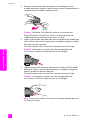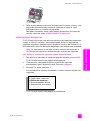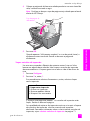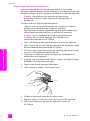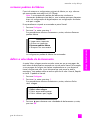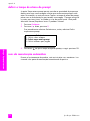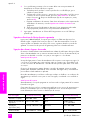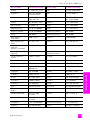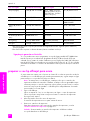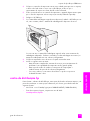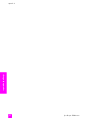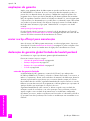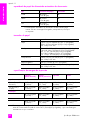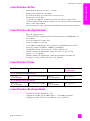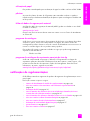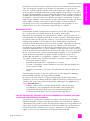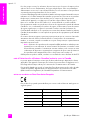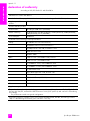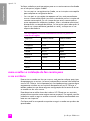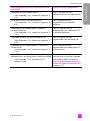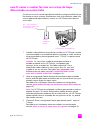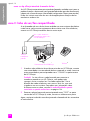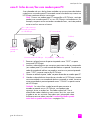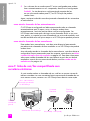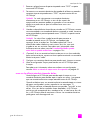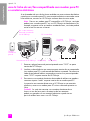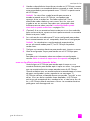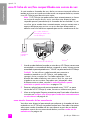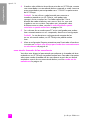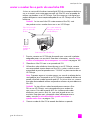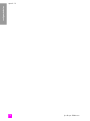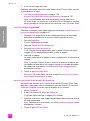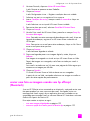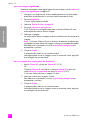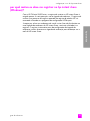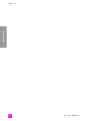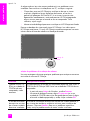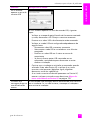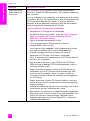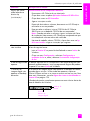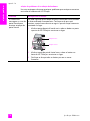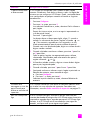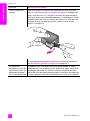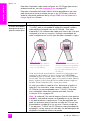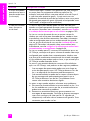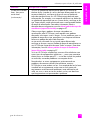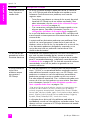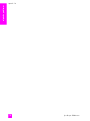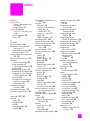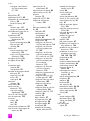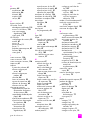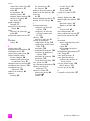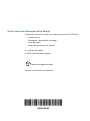HP Officejet 5500 All-in-One Printer series Guia de referência
- Tipo
- Guia de referência

hp officejet 5500 series
all-in-one
guia de referência


hp officejet 5500 series
all-in-one

© Copyright Hewlett-Packard
Company 2003
Todos os direitos reservados.
Nenhuma parte do documento pode
ser fotocopiada, reproduzida ou
traduzida para outros idiomas sem o
prévio consentimento por escrito da
Hewlett-Packard Company.
Esse produto incorpora a tecnologia
PDF da Adobe, que contém uma
implementação da compactação de
dados Lempel-Ziv-Welch (LZW),
licenciada sob Patente americana.
Patente 4.558.302.
Portions Copyright © 1989-2003
Palomar Software Inc. O HP Officejet
5500 Series inclui tecnologia de
driver de impressora licenciada pela
Palomar Software, Inc.
www.palomar.com
Copyright © 1999-2003 Apple
Computer, Inc.
Apple, o logotipo da Apple, Mac, o
logotipo do Mac, Macintosh e Mac
OS são marcas registradas da Apple
Computer, Inc., registradas nos
E.U.A. e em outros países.
Número da publicação:
Q3434-90162
Primeira edição: julho de 2003
Impresso no México ou na Alemanha.
Windows
®
, Windows NT
®
,
Windows ME
®
, Windows XP
®
e
Windows 2000
®
são marcas
registradas nos EUA da Microsoft
Corporation.
Intel
®
e Pentium
®
são marcas
registradas da Intel Corporation.
aviso
As informações contidas neste
documento estão sujeitas a alterações
sem aviso prévio e não devem ser
interpretadas como um compromisso
da Hewlett-Packard Company.
A Hewlett-Packard não se
responsabiliza por nenhum
erro que possa estar contido
neste documento, como
também não oferece nenhuma
garantia expressa ou implícita
deste material, incluindo, mas
não limitando, as garantias
implícitas de comercialização e
adequação a um determinado
propósito.
A Hewlett-Packard Company não
pode ser responsabilizada por danos
incidentais ou conseqüenciais,
relativos ou provenientes do
desempenho, funcionamento ou uso
deste documento e do material do
programa que ele descreve.
Nota: as informações sobre
regulamentação podem ser
encontradas no capítulo informações
técnicas deste capítulo.
Não é permitido em várias
localidades fazer cópias dos itens a
seguir. Em caso de dúvida, primeiro
consulte um representante legal.
• Papéis ou documentos do
governo:
- Passaportes
- Documentos de imigração
- Documentos de serviço militar
- Crachás, cartões ou distintivos
de identificação
• Selos do governo:
- Selos postais
- Vales-alimentação
• Cheques ou letras de câmbio de
agências do governo
• Papel-moeda, cheques de viagem
ou ordens de pagamento
• Certificados de depósito
• Trabalhos com direitos autorais
Informações sobre segurança
Aviso! Para evitar risco
de incêndio ou choque,
não exponha este
produto à chuva, nem a
qualquer outro tipo de
umidade.
Sempre obedeça às precauções
básicas de segurança ao usar este
produto para diminuir o risco de
queimaduras ou choques elétricos.
Aviso! Risco de choque
em potencial
1
Leia e compreenda todas as
instruções apresentadas no
pôster de instalação.
2 Use apenas uma tomada
elétrica aterrada ao conectar
o dispositivo à fonte de
alimentação. Caso não saiba se
a tomada está aterrada, consulte
um eletricista qualificado.
3 Obedeça a todos os avisos e a
todas as instruções do produto.
4 Desconecte este produto da
tomada da parede antes de
limpá-lo.
5 Não instale, nem use este
produto perto da água ou
quando você estiver molhado.
6 Instale o produto com segurança
em uma superfície estável.
7 Instale o produto em local
protegido onde ninguém possa
pisar, tropeçar ou danificar o fio.
8 Se o produto não funcionar
normalmente, consulte a ajuda
on-line da Solução de
problemas.
9 Não existem peças a serem
utilizadas pelo operador na
parte interna. Para reparos,
utilize o serviço de profissionais
qualificados.
10 Use o produto em uma área bem
ventilada.
Adobe e o logotipo
Acrobat são marcas
registradas ou comerciais
da Adobe Systems
Incorporated nos Estados
Unidos e/ou em outros
países.

v
conteúdo
1 hp officejet visão geral . . . . . . . . . . . . . . . . . . . . . . . . . . . . . . . . 1
o hp officejet 5500 series visão geral . . . . . . . . . . . . . . . . . . . . . . . . . 1
visão geral do painel frontal . . . . . . . . . . . . . . . . . . . . . . . . . . . . . . . 2
visão geral do menu . . . . . . . . . . . . . . . . . . . . . . . . . . . . . . . . . . . . 4
usar o software diretivo hp para fazer mais com o seu hp officejet . . . . . 4
2 carregar originais e papéis . . . . . . . . . . . . . . . . . . . . . . . . . . . 11
carregar originais . . . . . . . . . . . . . . . . . . . . . . . . . . . . . . . . . . . . . 11
carregar papel . . . . . . . . . . . . . . . . . . . . . . . . . . . . . . . . . . . . . . . 14
carregar envelopes . . . . . . . . . . . . . . . . . . . . . . . . . . . . . . . . . . . . 16
carregar papel fotográfico de 10 por 15 cm (4 por 6 polegadas) . . . 17
papéis recomendados . . . . . . . . . . . . . . . . . . . . . . . . . . . . . . . . . . 18
carregar outros tipos de papel na bandeja de entrada . . . . . . . . . . . 19
definir o tipo de papel . . . . . . . . . . . . . . . . . . . . . . . . . . . . . . . . . . 19
definir tamanho do papel . . . . . . . . . . . . . . . . . . . . . . . . . . . . . . . 20
evitar atolamentos . . . . . . . . . . . . . . . . . . . . . . . . . . . . . . . . . . . . . 21
3 usar os recursos de cópia . . . . . . . . . . . . . . . . . . . . . . . . . . . . . 23
visão geral . . . . . . . . . . . . . . . . . . . . . . . . . . . . . . . . . . . . . . . . . . 23
copiar um documento em preto-e-branco de duas páginas . . . . . . . . . 26
fazer uma cópia de 10 por 15 cm (4 por 6 polegadas) sem
bordas de uma foto . . . . . . . . . . . . . . . . . . . . . . . . . . . . . . . . . . . . 27
fazer várias cópias do mesmo original . . . . . . . . . . . . . . . . . . . . . . . 29
copiar uma foto de 10 por 15 cm (4 por 6 polegadas) em
uma página inteira . . . . . . . . . . . . . . . . . . . . . . . . . . . . . . . . . . . . 30
copiar um documento de tamanho ofício em papel tamanho carta . . . 32
copiar um original desgastado . . . . . . . . . . . . . . . . . . . . . . . . . . . . 33
copiar um documento que foi enviado por fax várias vezes . . . . . . . . 34
aprimorar as áreas claras da cópia . . . . . . . . . . . . . . . . . . . . . . . . . 35
parar de copiar. . . . . . . . . . . . . . . . . . . . . . . . . . . . . . . . . . . . . . . 35
4 utilizar os recursos de digitalização . . . . . . . . . . . . . . . . . . . . . 37
digitalizar um original . . . . . . . . . . . . . . . . . . . . . . . . . . . . . . . . . . 38
interromper a digitalização . . . . . . . . . . . . . . . . . . . . . . . . . . . . . . 38
5 usar os recursos de fax . . . . . . . . . . . . . . . . . . . . . . . . . . . . . . 39
enviar um fax . . . . . . . . . . . . . . . . . . . . . . . . . . . . . . . . . . . . . . . . 40
receber um fax . . . . . . . . . . . . . . . . . . . . . . . . . . . . . . . . . . . . . . . 44
configurar cabeçalho de fax . . . . . . . . . . . . . . . . . . . . . . . . . . . . . 47
digitar texto . . . . . . . . . . . . . . . . . . . . . . . . . . . . . . . . . . . . . . . . . 48
imprimir relatórios . . . . . . . . . . . . . . . . . . . . . . . . . . . . . . . . . . . . . 49
configurar discagem rápida . . . . . . . . . . . . . . . . . . . . . . . . . . . . . . 50

conteúdo
hp officejet 5500 series
vi
controlar resolução e contraste . . . . . . . . . . . . . . . . . . . . . . . . . . . . .52
definir opções de fax. . . . . . . . . . . . . . . . . . . . . . . . . . . . . . . . . . . .53
reimprimir faxes na memória . . . . . . . . . . . . . . . . . . . . . . . . . . . . . .59
interromper o envio ou recebimento do fax . . . . . . . . . . . . . . . . . . . .59
6 imprimir a partir do seu computador . . . . . . . . . . . . . . . . . . . . .61
imprimir a partir de um aplicativo . . . . . . . . . . . . . . . . . . . . . . . . . .61
definir opções de impressão . . . . . . . . . . . . . . . . . . . . . . . . . . . . . .62
interromper um trabalho de impressão . . . . . . . . . . . . . . . . . . . . . . .64
7 pedir suprimentos . . . . . . . . . . . . . . . . . . . . . . . . . . . . . . . . . . .65
pedir mídia . . . . . . . . . . . . . . . . . . . . . . . . . . . . . . . . . . . . . . . . . .65
pedir cartuchos de impressão . . . . . . . . . . . . . . . . . . . . . . . . . . . . .65
8 mantenha seu hp officejet. . . . . . . . . . . . . . . . . . . . . . . . . . . . . .67
limpar o vidro . . . . . . . . . . . . . . . . . . . . . . . . . . . . . . . . . . . . . . . .67
limpar a parte posterior da tampa . . . . . . . . . . . . . . . . . . . . . . . . . .68
limpar a parte externa . . . . . . . . . . . . . . . . . . . . . . . . . . . . . . . . . .68
trabalhar com cartuchos de impressão . . . . . . . . . . . . . . . . . . . . . . . .68
restaurar padrões de fábrica . . . . . . . . . . . . . . . . . . . . . . . . . . . . . .77
definir a velocidade de deslocamento . . . . . . . . . . . . . . . . . . . . . . . .77
definir o tempo de atraso do prompt . . . . . . . . . . . . . . . . . . . . . . . . .78
sons da manutenção automática . . . . . . . . . . . . . . . . . . . . . . . . . . . .78
9 suporte do hp officejet 5500 series . . . . . . . . . . . . . . . . . . . . . . .79
obter suporte e outras informações a partir da Internet . . . . . . . . . . . .79
atendimento ao cliente hp . . . . . . . . . . . . . . . . . . . . . . . . . . . . . . . .79
preparar o seu hp officejet para envio . . . . . . . . . . . . . . . . . . . . . . . .82
centro de distribuição hp . . . . . . . . . . . . . . . . . . . . . . . . . . . . . . . . .83
10 informações sobre garantia . . . . . . . . . . . . . . . . . . . . . . . . . . . .85
duração da garantia limitada . . . . . . . . . . . . . . . . . . . . . . . . . . . . .85
serviço de garantia . . . . . . . . . . . . . . . . . . . . . . . . . . . . . . . . . . . . .85
ampliações da garantia . . . . . . . . . . . . . . . . . . . . . . . . . . . . . . . . .86
enviar seu hp officejet para manutenção . . . . . . . . . . . . . . . . . . . . . .86
declaração de garantia global limitada da hewlett-packard . . . . . . . . .86
11 informações técnicas . . . . . . . . . . . . . . . . . . . . . . . . . . . . . . . . .89
especificações de papel. . . . . . . . . . . . . . . . . . . . . . . . . . . . . . . . . .89
especificações de fax. . . . . . . . . . . . . . . . . . . . . . . . . . . . . . . . . . . .91
especificações de digitalização. . . . . . . . . . . . . . . . . . . . . . . . . . . . .91
especificações físicas. . . . . . . . . . . . . . . . . . . . . . . . . . . . . . . . . . . .91
especificações de alimentação . . . . . . . . . . . . . . . . . . . . . . . . . . . . .91
especificações ambientais . . . . . . . . . . . . . . . . . . . . . . . . . . . . . . . .92
programa de supervisão de produtos ambientais. . . . . . . . . . . . . . . . .92
notificações de regulamentações. . . . . . . . . . . . . . . . . . . . . . . . . . . .93
declaration of conformity . . . . . . . . . . . . . . . . . . . . . . . . . . . . . . . . .98

conteúdo
guia de referência
vii
12 instalação do fax . . . . . . . . . . . . . . . . . . . . . . . . . . . . . . . . . . . 99
como saber se as instruções nestes capítulo lhe dizem respeito . . . . . . 99
como escolher a instalação de fax correta para o seu escritório. . . . . 100
selecione o caso de instalação de fax a partir desta tabela. . . . . . . . 102
caso A: linha de fax separada (não recebe chamadas de voz) . . . . . 104
caso B: enviar e receber fax com um serviço de toque
diferenciado na mesma linha . . . . . . . . . . . . . . . . . . . . . . . . . . . . 105
caso C: linha de voz/fax compartilhada . . . . . . . . . . . . . . . . . . . . 106
caso D: linha de fax compartilhada com modem para PC
(não recebe chamadas de voz) . . . . . . . . . . . . . . . . . . . . . . . . . . . 107
caso E: linha de voz/fax com modem para PC . . . . . . . . . . . . . . . . 109
caso F: linha de voz/fax compartilhada com secretária eletrônica . . . 110
caso G: linha de voz/fax compartilhada com modem para
PC e secretária eletrônica . . . . . . . . . . . . . . . . . . . . . . . . . . . . . . . 112
caso H: linha de voz/fax compartilhada com correio de voz . . . . . . 114
caso I: linha de voz/fax compartilhada com modem para
PC e correio de voz . . . . . . . . . . . . . . . . . . . . . . . . . . . . . . . . . . . 115
enviar e receber fax a partir de uma linha DSL . . . . . . . . . . . . . . . . 117
13 configuração e uso do hp instant share . . . . . . . . . . . . . . . . . . 119
usar o hp instant share em cinco etapas simples (Windows) . . . . . . . 119
enviar uma foto ou imagem usando sem hp officejet (Macintosh) . . . . 121
por qual motivo eu devo me registrar no hp instant share
(Windows)? . . . . . . . . . . . . . . . . . . . . . . . . . . . . . . . . . . . . . . . . 123
14 informações para solução de problemas . . . . . . . . . . . . . . . . . 125
solução de problemas de instalação . . . . . . . . . . . . . . . . . . . . . . . 125
solução de problemas operacionais . . . . . . . . . . . . . . . . . . . . . . . . 139

conteúdo
hp officejet 5500 series
viii

ix
obter ajuda
Este Guia de referência contém informações sobre a utilização do HP Officejet
e fornece assistência adicional para a solução de problemas durante o
processo de instalação. O Guia de referência também contém informações
sobre como fazer o pedido de suprimentos e acessórios, além de
especificações técnicas, suporte e garantia.
A tabela abaixo lista fontes de informação adicionais do HP Officejet.
ajuda descrição
Pôster de
configuração
O Pôster de configuração apresenta instruções para a instalação e a
configuração do HP Officejet. Certifique-se de usar as instruções corretas
para o seu sistema operacional (Windows ou Macintosh).
Ajuda Foto e imagem
HP
A Ajuda Foto e imagem HP oferece informações detalhadas sobre a
utilização do software para o HP Officejet.
Para usuários do Windows: vá para o Diretivo HP e clique em Ajuda.
Para usuários do Macintosh: vá para o Diretivo HP, clique em Ajuda e,
então, clique em ajuda foto e imagem hp.
Ajuda para solução
de problemas
Para acessar as informações de solução de problemas:
Para usuários do Windows: no Diretivo HP, clique em Ajuda. Abra o livro
Solução de problemas na Ajuda Foto e imagem HP e siga os links para
solução geral de problemas, bem como os links da Ajuda para solução de
problemas específica para o HP Officejet. A solução de problemas também
está disponível a partir do botão Ajuda que aparece em algumas mensagens
de erro e no capítulo Solução de problemas no Guia de referência.
Para usuário do Macintosh: abra o Apple Help Viewer, clique em solução
de problemas do foto e imagem hp e, então, clique em hp officejet
5500 series.
Ajuda e suporte
técnico pela Internet
Tendo acesso à Internet, você pode obter ajuda a partir do site da HP na
Web pelo endereço:
www.hp.com.br/suporte
Esse site da Web também oferece respostas às perguntas mais freqüentes.
Arquivo leiame Após a instalação do software, você pode acessar o arquivo Leiame (se
houver um) no CD-ROM do HP Officejet 5500 Series ou na pasta do
programa HP Officejet 5500 Series. Um arquivo Leiame contém as
informações de última hora que não aparecem no Guia de referência ou
na Ajuda on-line.
Ajuda das caixas de
diálogo (somente
para Windows)
Para Windows: use uma das formas a seguir para encontrar as
informações sobre um recurso específico:
• Clique com o botão direito do mouse sobre o recurso
• Selecione o recurso e pressione F1
• Selecione o ? no canto superior direito e clique no recurso

hp officejet 5500 seriesx

1
1
visão geral do hp officejet
hp officejet visão geral
O seu HP Officejet está pronto quando você estiver, assim como muitos recursos
e funções do seu HP Officejet, pode ser utilizado sem que o seu computador
esteja ligado. Tarefas como enviar um fax ou fazer uma cópia de um documento
ou de uma foto podem ser realizadas de maneira rápida e fácil em seu
HP Officejet.
Dica: Você pode fazer mais com o seu HP Officejet utilizando o
software Diretivo de foto e imagem HP (Diretivo HP) que é
instalado automaticamente no seu computador durante a
configuração inicial. O Diretivo HP inclui dicas para solução de
problemas, ajuda específica do produto e recursos avançados de
cópia, fax e digitalização. Para obter mais informações sobre o
uso do Diretivo HP, consulte usar o software diretivo hp para fazer
mais com o seu hp officejet na página 4.
Esta seção contém os tópicos a seguir:
• o hp officejet 5500 series visão geral na página 1
• visão geral do painel frontal na página 2
• visão geral do menu na página 4
• usar o software diretivo hp para fazer mais com o seu hp officejet na
página 4
o hp officejet 5500 series visão geral
recurso objetivo
1 Painel frontal
2Tampa
231
7
6
5
10
4
8
1211
9

hp officejet 5500 series
capítulo 1
2
visão geral do hp officejet
visão geral do painel frontal
3 Bandeja de entrada do Alimentador automático de
documentos (na parte superior da tampa)
4Vidro
5 Porta de acesso ao carro de impressão
6 Bandeja de entrada
7 Bandeja de saída
8 Visor do painel frontal
9 Porta de limpeza
10 Porta USB
11 Conexão de energia
12 Tomadas de telefone
recurso objetivo
recurso objetivo
1 Discagem rápida de único toque: discar um número de fax
pressionando um botão. Os cinco botões de discagem
rápida correspondem aos cinco primeiros números de fax
digitados durante a configuração de discagem rápida.
2 Teclado: digite números de fax, valores ou texto.
123
7
4
5
6
8
9
10
11
13141516
12

guia de referência
hp officejet visão geral
3
visão geral do hp officejet
3 Ligar: liga e desliga o HP Officejet.
Aviso! Quando o HP Officejet está desligado, uma
quantidade mínima de energia ainda é fornecida ao
dispositivo. Desconecte o cabo de alimentação para
interromper completamente o fornecimento de energia
para o HP Officejet.
4 Configurar: acessa o sistema do menu para obter relatórios,
configuração de discagem rápida, configurações de fax,
ferramentas e preferências.
5 Rediscagem/Pausa: redisca a número de fax discado mais
recentemente. Use também para inserir uma pausa quando
estiver inserindo um número de telefone.
6 Discagem rápida: selecione um número a partir das
entradas de discagem rápidas programadas. Use as setas
ou os números do teclado no painel frontal para navegar
até um número de fax de discagem rápida.
7 OK: selecione a configuração de menu atual no visor do
painel frontal. Use também para responder aos avisos no
visor do painel frontal.
8 Seta para a direita: aumenta valores ou segue para o
próximo ao visualizar fotos no visor do painel frontal.
9 Cancelar: parar um trabalho, sair de um menu, sair das
configurações ou sair do menu de discagem rápida.
10 Seta para a esquerda: diminui valores ou volta para o
anterior ao visualizar fotos no visor do painel frontal.
11 Iniciar preto, Iniciar cor: iniciar um trabalho de cópia,
digitalização ou fax, preto ou colorido.
12 Botão de liberação do Alimentador automático de
documentos: pressione para liberar o painel frontal para
eliminar um atolamento de papel no alimentador
automático de documentos. O painel frontal abre apenas
parcialmente. Não force-o!
13 Digitalizar: seleciona a função de digitalização. Pressione o
botão Digitalizar repetidamente para percorrer as
configurações de menu Digitalização.
14 Fax: seleciona a função de fax. Pressione o botão Fax
repetidamente para percorrer as configurações de menu Fax.
15 Copiar: seleciona a função de cópia. Pressione o botão
Copiar repetidamente para percorrer as configurações de
menu Cópia.
16 Visor do painel frontal: exibe menus, avisos, mensagens de
status e de erros.
recurso objetivo

hp officejet 5500 series
capítulo 1
4
visão geral do hp officejet
visão geral do menu
As informações a seguir fornecem uma referência rápida aos menus de nível
superior que aparecem no visor do painel frontal do HP Officejet.
usar o software diretivo hp para fazer mais com o seu
hp officejet
Quando você instala o software do HP Officejet pela primeira vez em seu
computador, o Diretivo HP é automaticamente instalado em seu computador.
Esta seção contém os tópicos a seguir:
• abrir o diretivo hp para usuários de Windows na página 5
• abrir o diretivo hp para usuários de Macintosh na página 6
Cópia
Número de cópias
Reduzir/Ampliar
Qualidade cópia
Copiar tam papel
Tipo de papel
Clarear/Escurecer
Aprimoramentos
Intens. cor
Def novos padr
Fax
Dig. núm fax
Resolução
Clarear/Escurecer
Como enviar fax
Def novos padr
Configuração
1. Imprimir relatório
2. Configuração de
discagem rápida
3. Configuração de fax
básica
4. Configuração de fax
avançada
5. Ferramentas
6. Preferências
Digitalização
Galeria de foto e imagem HP
Nota: o conteúdo deste menu
varia dependendo do número
de destinos de digitalização
em potencial do seu
computador.
Você pode rápida e facilmente expandir a funcionalidade de seu
HP Officejet. Procure por caixas, como esta, através deste guia que fornece
dicas sobre tópicos específicos e informações úteis para seus projetos.

guia de referência
hp officejet visão geral
5
visão geral do hp officejet
abrir o diretivo hp para usuários de Windows
1 Execute uma das seguintes ações:
– Clique duas vezes no ícone Diretivo HP na área de trabalho.
– Na barra de tarefas do Windows, clique em Iniciar, aponte
para Programas ou Todos os programas (XP), escolha HP e, então,
selecione Diretivo HP.
2 Na caixa Selecionar dispositivo, clique para visualizar uma lista de
dispositivos HP instalados.
3 Selecione o Officejet 5500 Series.
4 O software Diretivo HP exibe somente os ícones que são adequados para
o dispositivo selecionado.
Nota: Os ícones no gráfico do Diretivo HP a seguir podem parecer
diferentes em seu computador. O software Diretivo HP é personalizado com
base no dispositivo HP que está selecionado. Se o seu dispositivo não
estiver equipado com um recurso em particular, então o ícone para esse
recurso não aparecerá no software Diretivo HP no seu computador.
Dica: Se o Diretivo HP em seu computador não contiver
quaisquer ícones, um erro pode ter ocorrido durante a instalação
do software. Para corrigir isso, use o Painel de Controle no
Windows para desinstalar completamente o software Diretivo HP
e, então, reinstale o Diretivo HP.
56
78
910
13
11 12
12 34
recurso objetivo
1 Status: use este recurso para exibir o status atual de seu
HP Officejet.
2 Configurações: use este recurso para exibir ou alterar as
várias configurações para o seu HP Officejet, como as de
impressão, digitalização, cópia ou fax.
3 Selecionar dispositivo: utilize este recurso para selecionar
o dispositivo que deseja utilizar na lista de dispositivos HP
instalados.

hp officejet 5500 series
capítulo 1
6
visão geral do hp officejet
abrir o diretivo hp para usuários de Macintosh
Use um dos métodos a seguir para iniciar ou acessar o Diretivo HP,
dependendo de qual sistema operacional para Macintosh você está utilizando.
abrir o diretivo hp (all-in-one) usando o Macintosh OS X
Se estiver usando o Macintosh OS X, o Diretivo HP (All-in-One) é iniciado
automaticamente durante a instalação do software Foto e imagem HP e fax com
que o ícone Diretivo HP (All-in-One) seja criado no Encaixe para o seu
dispositivo. Você acessa os recursos do dispositivo através do menu do
Diretivo HP que está associado ao ícone Diretivo HP (All-in-One).
Dica: Se não quiser que o Diretivo HP inicie automaticamente
toda vez que o Macintosh for iniciado, altere esta configuração
no menu Preferências do Diretivo HP.
4 Ajuda: use este recurso para acessar a ajuda foto e
imagem HP que fornece a ajuda para o software, um tour
de produto, informações de solução de problemas para
seu HP Officejet e ajuda específica para o produto
HP Officejet.
5 Digitalizar figura: use este recurso para digitalizar uma
imagem e exibi-la no software Galeria de foto e
imagem HP.
6 Digitalizar documento: use este recurso para digitalizar texto
e exibi-lo no programa de edição de texto selecionado.
7 Enviar um fax: use este recurso para abrir a caixa de
diálogo de fax para que você possa digitar as
informações adequadas e, então, enviar o seu fax.
8 Fazer cópias: utilize este recurso para exibir a caixa de
diálogo Copiar onde você pode selecionar a qualidade
de cópia, o número de cópias, se ela deve ser colorida, o
tamanho e, então, iniciar uma cópia.
9 Galeria HP: use este recurso para exibir o software
Galeria de foto e imagem HP, onde você pode exibir e
editar imagens, imprimir fotos em vários tamanhos, criar
e imprimir um álbum de fotos, compartilhar imagens por
e-mail ou em um site da Web, ou criar um CD multimídia.
10 Idéias criativas: use este recurso para aprender sobre as
formas criativas de utilização do seu HP Officejet.
11 HP Shopping: use este recurso para comprar produtos HP.
12 Atualização de software: use este recurso para verificar se
há atualizações de software para o HP Officejet.
13 Clique neste seta para exibir as dicas de ferramenta que
explica cada uma das opções do Diretivo HP.
recurso objetivo

guia de referência
hp officejet visão geral
7
visão geral do hp officejet
Para exibir o menu Diretivo HP:
` No Encaixe, clique no ícone Diretivo HP (All-in-One) para o seu dispositivo.
O menu Diretivo HP é exibido.
Nota: Se você instalar mais de uma dispositivo HP, um ícone do
Diretivo HP para cada dispositivo é exibido no Encaixe. Por exemplo, se
você tiver um scanner HP e um HP Officejet instalados, dois ícones do
Diretivo HP são apresentados no Encaixe, um para cada dispositivo.
Porém, se você instalou dois dispositivos do mesmo tipo (como, por
exemplo, dois dispositivos HP Officejet), somente um ícone do Diretivo HP
será exibido no Encaixe para representar todos os dispositivos desse tipo.
recurso objetivo
1 Digitalizar figura: use este recursos para digitalizar uma
imagem e exibi-la no software Galeria de foto e imagem HP.
2 Digitalizar documento: use este recurso para digitalizar texto e
exibi-lo no programa de edição de texto de destino selecionado.
3 Fazer cópias: use este recurso para fazer uma cópia em preto-
e-branco ou colorida.
4 Enviar um fax: use este recurso para abrir a caixa de diálogo
Fax para que você possa digitar as informações adequadas e,
então, enviar o seu fax.
5 Galeria HP: utilize este recurso para exibir o software Galeria
de foto e imagem HP para exibir e editar imagens.
6 Mais Aplicativos: utilize este recurso para selecionar outros
aplicativos em seu computador.
7 HP na Web: use este recurso para selecione um site da HP na Web.
8 Ajuda HP: use este recurso para selecionar uma origem para
ajuda com o seu HP Officejet.
9 Configurações: use este recurso para alterar as configurações
de dispositivo.
9
1
2
4
3
5
6
7
8

hp officejet 5500 series
capítulo 1
8
visão geral do hp officejet
abrir o diretivo de foto e imagem hp usando o Macintosh OS 9
No Macintosh OS 9, o Diretivo de foto e imagem HP é iniciado
automaticamente durante a instalação do software Foto e imagem HP e faz
com que o ícone do Diretivo de foto e imagem HP apareça como um nome
alternativo (alias) na área de trabalho. Use um dos métodos a seguir para
iniciar o Diretivo de foto e imagem HP.
` Clique duas vezes no atalho Diretivo de foto e imagem HP na área de
trabalho.
` Clique duas vezes em Diretivo de foto e imagem HP na pasta
Aplicativos:Hewlett-Packard:Software de foto e imagem HP:Diretivo de
foto e imagem HP.
O Diretivo de foto e imagem HP (Diretivo HP) exibe somente os ícones que
pertencem ao dispositivo selecionado. Para obter mais informações, consulte a
ajuda foto e imagem hp que acompanha o software.
O gráfico a seguir mostra alguns dos recursos disponíveis no Diretivo HP para
o Macintosh OS 9. Consulte a legenda para obter uma breve explicação de
um recurso específico.
Nota: Os ícones no gráfico do Diretivo HP a seguir podem parecer
diferentes em seu computador. O software Diretivo HP é personalizado
com base no dispositivo HP que está selecionado. Se o seu dispositivo não
estiver equipado com um recurso em particular, então o ícone para esse
recurso não aparecerá no software Diretivo HP no seu computador. Alguns
dispositivos HP podem mostrar botões adicionais aos mostrados a seguir.
recurso objetivo
1 Digitalizar figura: use este recursos para digitalizar uma
imagem e exibi-la no software Galeria de foto e imagem HP.
2 Digitalizar documento: use este recurso para digitalizar texto e
exibi-lo no programa de edição de texto de destino
selecionado.
3 Selecionar dispositivo: use esta lista suspensa para selecionar
o dispositivo HP que você deseja utilizar.
4 Fazer cópias: use este recurso para fazer uma cópia em preto-
e-branco ou colorida.
5467123

guia de referência
hp officejet visão geral
9
visão geral do hp officejet
5 Enviar um fax: use este recurso para abrir a caixa de diálogo
Fax para que você possa digitar as informações adequadas e,
então, enviar o seu fax.
6 Galeria HP: utilize este recurso para exibir o software Galeria
de foto e imagem HP para exibir e editar imagens.
7 Configurações: use esta lista suspensa para oferecer acesso às
configurações do dispositivo.
recurso objetivo

hp officejet 5500 series
capítulo 1
10
visão geral do hp officejet
A página está carregando...
A página está carregando...
A página está carregando...
A página está carregando...
A página está carregando...
A página está carregando...
A página está carregando...
A página está carregando...
A página está carregando...
A página está carregando...
A página está carregando...
A página está carregando...
A página está carregando...
A página está carregando...
A página está carregando...
A página está carregando...
A página está carregando...
A página está carregando...
A página está carregando...
A página está carregando...
A página está carregando...
A página está carregando...
A página está carregando...
A página está carregando...
A página está carregando...
A página está carregando...
A página está carregando...
A página está carregando...
A página está carregando...
A página está carregando...
A página está carregando...
A página está carregando...
A página está carregando...
A página está carregando...
A página está carregando...
A página está carregando...
A página está carregando...
A página está carregando...
A página está carregando...
A página está carregando...
A página está carregando...
A página está carregando...
A página está carregando...
A página está carregando...
A página está carregando...
A página está carregando...
A página está carregando...
A página está carregando...
A página está carregando...
A página está carregando...
A página está carregando...
A página está carregando...
A página está carregando...
A página está carregando...
A página está carregando...
A página está carregando...
A página está carregando...
A página está carregando...
A página está carregando...
A página está carregando...
A página está carregando...
A página está carregando...
A página está carregando...
A página está carregando...
A página está carregando...
A página está carregando...
A página está carregando...
A página está carregando...
A página está carregando...
A página está carregando...
A página está carregando...
A página está carregando...
A página está carregando...
A página está carregando...
A página está carregando...
A página está carregando...
A página está carregando...
A página está carregando...
A página está carregando...
A página está carregando...
A página está carregando...
A página está carregando...
A página está carregando...
A página está carregando...
A página está carregando...
A página está carregando...
A página está carregando...
A página está carregando...
A página está carregando...
A página está carregando...
A página está carregando...
A página está carregando...
A página está carregando...
A página está carregando...
A página está carregando...
A página está carregando...
A página está carregando...
A página está carregando...
A página está carregando...
A página está carregando...
A página está carregando...
A página está carregando...
A página está carregando...
A página está carregando...
A página está carregando...
A página está carregando...
A página está carregando...
A página está carregando...
A página está carregando...
A página está carregando...
A página está carregando...
A página está carregando...
A página está carregando...
A página está carregando...
A página está carregando...
A página está carregando...
A página está carregando...
A página está carregando...
A página está carregando...
A página está carregando...
A página está carregando...
A página está carregando...
A página está carregando...
A página está carregando...
A página está carregando...
A página está carregando...
A página está carregando...
A página está carregando...
A página está carregando...
A página está carregando...
A página está carregando...
A página está carregando...
A página está carregando...
A página está carregando...
A página está carregando...
A página está carregando...
-
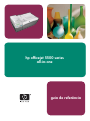 1
1
-
 2
2
-
 3
3
-
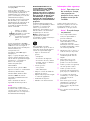 4
4
-
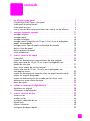 5
5
-
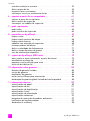 6
6
-
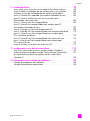 7
7
-
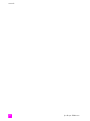 8
8
-
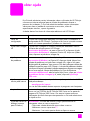 9
9
-
 10
10
-
 11
11
-
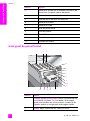 12
12
-
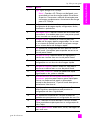 13
13
-
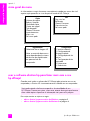 14
14
-
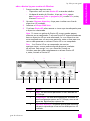 15
15
-
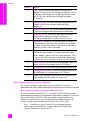 16
16
-
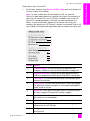 17
17
-
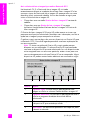 18
18
-
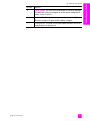 19
19
-
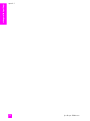 20
20
-
 21
21
-
 22
22
-
 23
23
-
 24
24
-
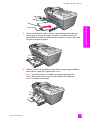 25
25
-
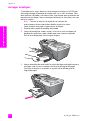 26
26
-
 27
27
-
 28
28
-
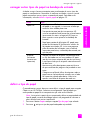 29
29
-
 30
30
-
 31
31
-
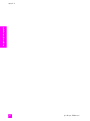 32
32
-
 33
33
-
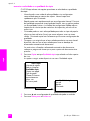 34
34
-
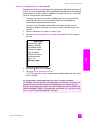 35
35
-
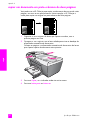 36
36
-
 37
37
-
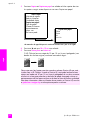 38
38
-
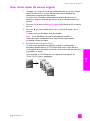 39
39
-
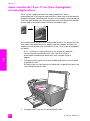 40
40
-
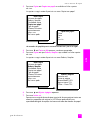 41
41
-
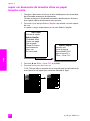 42
42
-
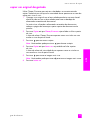 43
43
-
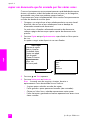 44
44
-
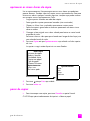 45
45
-
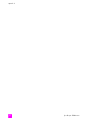 46
46
-
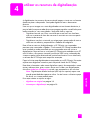 47
47
-
 48
48
-
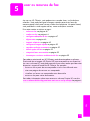 49
49
-
 50
50
-
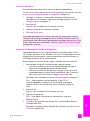 51
51
-
 52
52
-
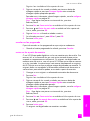 53
53
-
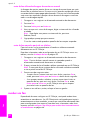 54
54
-
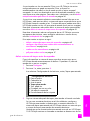 55
55
-
 56
56
-
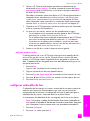 57
57
-
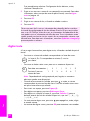 58
58
-
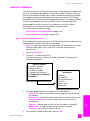 59
59
-
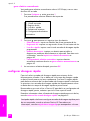 60
60
-
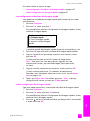 61
61
-
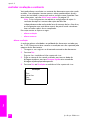 62
62
-
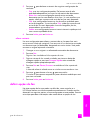 63
63
-
 64
64
-
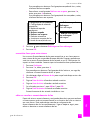 65
65
-
 66
66
-
 67
67
-
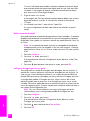 68
68
-
 69
69
-
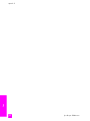 70
70
-
 71
71
-
 72
72
-
 73
73
-
 74
74
-
 75
75
-
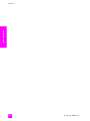 76
76
-
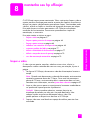 77
77
-
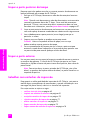 78
78
-
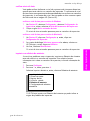 79
79
-
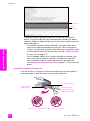 80
80
-
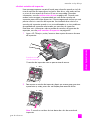 81
81
-
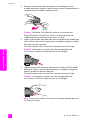 82
82
-
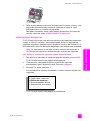 83
83
-
 84
84
-
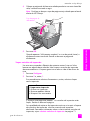 85
85
-
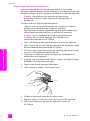 86
86
-
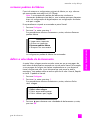 87
87
-
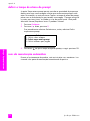 88
88
-
 89
89
-
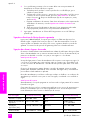 90
90
-
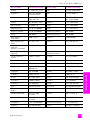 91
91
-
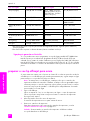 92
92
-
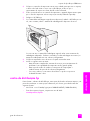 93
93
-
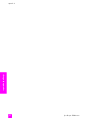 94
94
-
 95
95
-
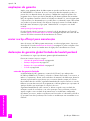 96
96
-
 97
97
-
 98
98
-
 99
99
-
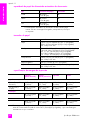 100
100
-
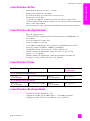 101
101
-
 102
102
-
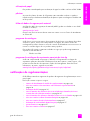 103
103
-
 104
104
-
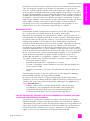 105
105
-
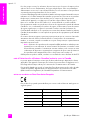 106
106
-
 107
107
-
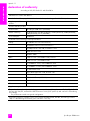 108
108
-
 109
109
-
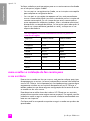 110
110
-
 111
111
-
 112
112
-
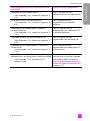 113
113
-
 114
114
-
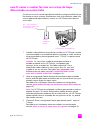 115
115
-
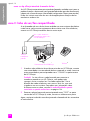 116
116
-
 117
117
-
 118
118
-
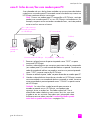 119
119
-
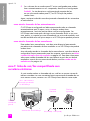 120
120
-
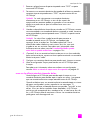 121
121
-
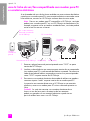 122
122
-
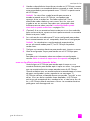 123
123
-
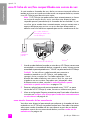 124
124
-
 125
125
-
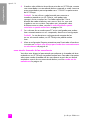 126
126
-
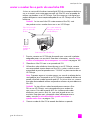 127
127
-
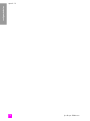 128
128
-
 129
129
-
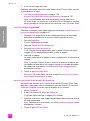 130
130
-
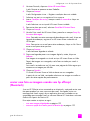 131
131
-
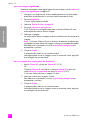 132
132
-
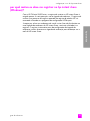 133
133
-
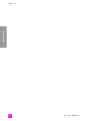 134
134
-
 135
135
-
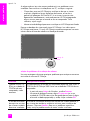 136
136
-
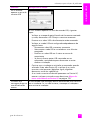 137
137
-
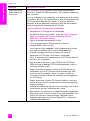 138
138
-
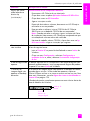 139
139
-
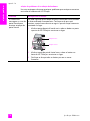 140
140
-
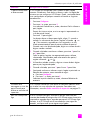 141
141
-
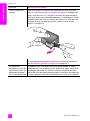 142
142
-
 143
143
-
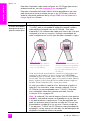 144
144
-
 145
145
-
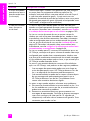 146
146
-
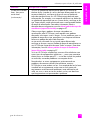 147
147
-
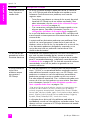 148
148
-
 149
149
-
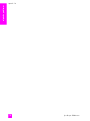 150
150
-
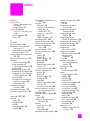 151
151
-
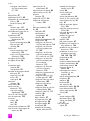 152
152
-
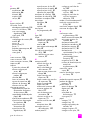 153
153
-
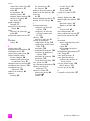 154
154
-
 155
155
-
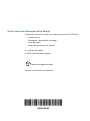 156
156
HP Officejet 5500 All-in-One Printer series Guia de referência
- Tipo
- Guia de referência
Artigos relacionados
-
HP Officejet 4215 All-in-One Printer series Guia de usuario
-
HP Officejet 6200 All-in-One Printer series Guia de usuario
-
HP Officejet 4100 All-in-One Printer series Guia de referência
-
HP Officejet k80 All-in-One Printer series Guia de usuario
-
HP Officejet v40 All-in-One Printer series Guia de usuario
-
HP Officejet 6100 All-in-One Printer series Guia de referência
-
HP Officejet k80 All-in-One Printer series Guia de usuario
-
HP Officejet 5100 All-in-One Printer series Guia de referência
-
HP PSC 1600 All-in-One Printer series Manual do usuário
-
HP PSC 2500 Photosmart All-in-One Printer series Guia de referência